- Rongsen.Com.Cn 版权所有 2008-2010 京ICP备08007000号 京公海网安备11010802026356号 朝阳网安编号:110105199号
- 北京黑客防线网安工作室-黑客防线网安服务器维护基地为您提供专业的
服务器维护
,企业网站维护
,网站维护
服务 - (建议采用1024×768分辨率,以达到最佳视觉效果) Powered by 黑客防线网安 ©2009-2010 www.rongsen.com.cn


注册表修改Win7登陆界面背景
作者:黑客防线网安Windows教程网 来源:黑客防线网安Windows教程网 浏览次数:0 |
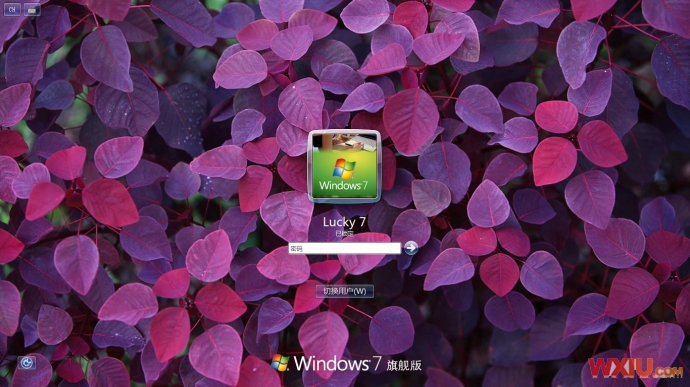
图1
注册表修改Windows7登陆界面背景操作步骤:
第一步,打开Windows注册表编辑器
在开始菜单搜索框中输入“regedit”并按回车键打开注册表编辑器;
第二步,定位到需要修改的注册表键值
打开注册表编辑器后,定位到“HKEY_LOCAL_MACHINE\SOFTWARE\Microsoft\Windows\CurrentVersion\Authentication\LogonUI\Background”节点,你会看到如图2所示的“OEMBackground”键值。
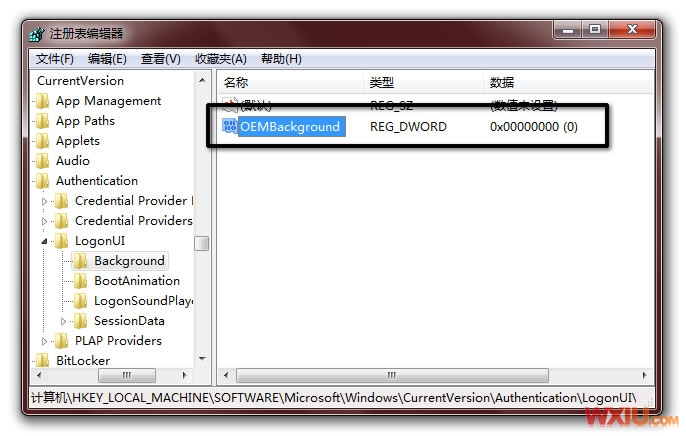
图2
第三步,修改OEMBackground键值
双击你刚刚看到的“OEMBackground”键值,随后你会看到图3所示的对话框。
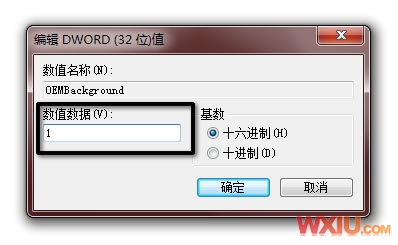
图3
默认情况下,这里的数值是“0”,而开启自定义Windows 7登陆界面背景的关键就在这里,你需要将“0”改为“1”。至此,对于注册表的修改操作已经OK啦,但还没全部结束,继续往下看~
第四步,把你要作为登陆界面背景的图片放到系统指定路径
上面步骤对于注册表的操作已经结束了,说明已经代开了Windows 7自定义登陆界面背景的功能,下面做的就是将一张你希望作为登陆界面背景的图片放到系统指定的路径当中。
复制下面这段
%SystemRoot%\system32\oobe
然后随便打开一个文件夹,单击地址栏的空白区域让其处于可手动编辑状态,将刚复制的内容粘贴到这里并按回车键转到目标目录。同时新建一个名为“info”的文件夹(你可别把引号也加上了,只是info)。进入“info”目录再创建一个名为“backgrounds”的文件夹。
最后就是将你要作为Windows 7登陆界面背景的图片放到“backgrounds”文件夹内,如图4。
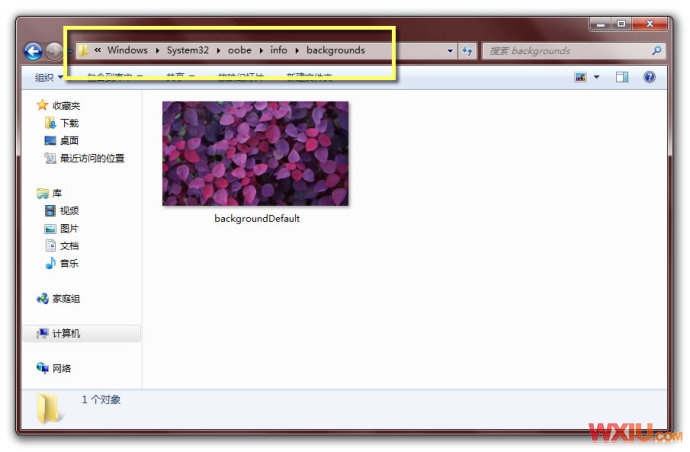
图4
这里需要注意三点,首先图片必须是JPG格式;第二,必须将图片命名为“backgroundDefault”;第三,图片的体积必须小于250KB。主要确保符合这三个要求,“Win+L”锁定桌面即可看到图1的效果啦
推荐阅读:去掉win7快捷方式小箭头方法 解决win7桌面广告图标无法删除问题
新闻栏目
| 我要申请本站:N点 | 黑客防线官网 | |
| 专业服务器维护及网站维护手工安全搭建环境,网站安全加固服务。黑客防线网安服务器维护基地招商进行中!QQ:29769479 |













